电视投屏怎么设置
分类:windows7教程 发布时间:2020-06-17 08:30:00
1.打开手机的【设置】-【设备连接】-【手机投屏】-【开启】。
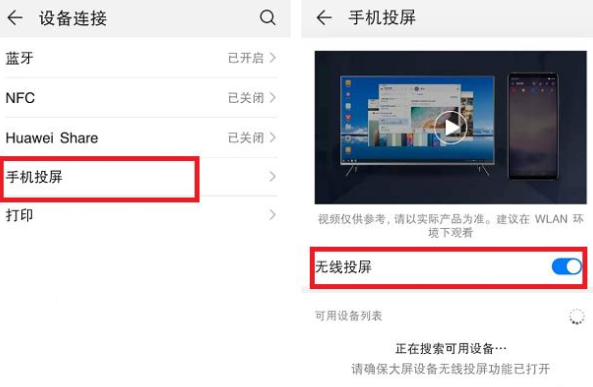
2.可以利用电脑投屏可以将手机上的电影、图片等在电脑上观看。它还可以将手机游戏的操作界面放在电脑屏幕上。
(1)打开电脑,然后点击【设置】-【系统】-【多显示器设置】-【连接到无线显示器】。

(2)选择并打开【投影到此电脑】,把位置调整到【所有位置都可用】,然后打开手机无线连接,选择计算机名称以完成投屏。

以上就是投屏的教程。
电视投屏怎么设置
分类:windows7教程 发布时间:2020-06-17 08:30:00
1.打开手机的【设置】-【设备连接】-【手机投屏】-【开启】。
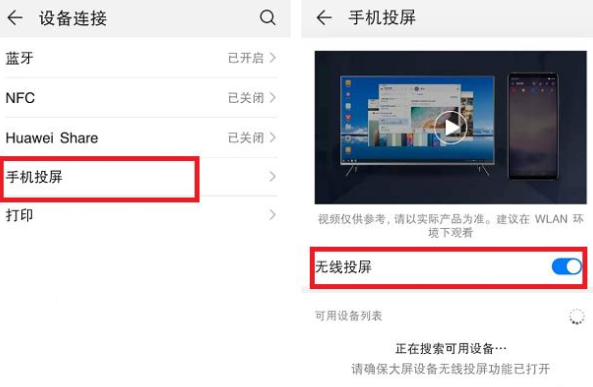
2.可以利用电脑投屏可以将手机上的电影、图片等在电脑上观看。它还可以将手机游戏的操作界面放在电脑屏幕上。
(1)打开电脑,然后点击【设置】-【系统】-【多显示器设置】-【连接到无线显示器】。

(2)选择并打开【投影到此电脑】,把位置调整到【所有位置都可用】,然后打开手机无线连接,选择计算机名称以完成投屏。

以上就是投屏的教程。
1.打开手机的【设置】-【设备连接】-【手机投屏】-【开启】。
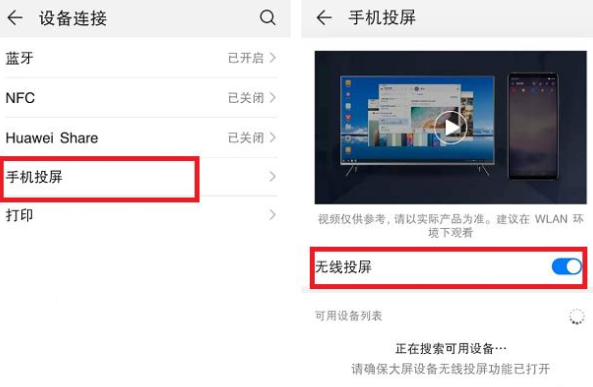
2.可以利用电脑投屏可以将手机上的电影、图片等在电脑上观看。它还可以将手机游戏的操作界面放在电脑屏幕上。
(1)打开电脑,然后点击【设置】-【系统】-【多显示器设置】-【连接到无线显示器】。

(2)选择并打开【投影到此电脑】,把位置调整到【所有位置都可用】,然后打开手机无线连接,选择计算机名称以完成投屏。

以上就是投屏的教程。
本站资源均收集于互联网,其著作权归原作者所有,如果有侵犯您权利的资源,请来信告知,我们将及时撒销相应资源。
Windows系统之家为大家提供一个绿色的平台 Copyright © 2013-2024 www.163987.com 版权所有
粤ICP备19111771号-8 粤公网安备 44130202001061号 增值电信业务经营许可证 粤B2-20231006
 公众号
公众号
扫码关注微信公众号
扫一扫 生活更美好
